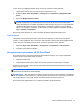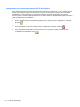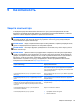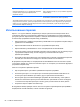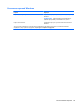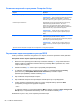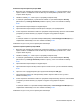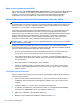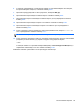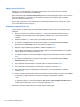Getting Started - Windows 7
Чтобы запустить дефрагментацию диска, выполните указанные ниже действия.
1. Подключите компьютер к источнику питания переменного тока.
2. Выберите Пуск > Все программы > Стандартные > Служебные > Дефрагментация
диска.
3. Щелкните Дефрагментация диска.
ПРИМЕЧАНИЕ. Для повышения безопасности компьютера в ОС Windows предусмотрена
функция управления учетными записями пользователей. Для выполнения некоторых
задач, например для установки программного обеспечения, запуска утилит или изменения
параметров Windows, вам может понадобиться подтвердить права доступа или ввести
пароль. См. справку и поддержку. Чтобы перейти в центр справки и поддержки, выберите
Пуск > Справка и поддержка.
Дополнительные сведения см. также в справке программы дефрагментации диска.
Очистка диска
Программа очистки диска производит поиск ненужных файлов, которые можно без вреда
удалить, чтобы освободить место на диске и сделать работу компьютера более эффективной.
Чтобы запустить программу очистки диска, выполните указанные ниже действия.
1. Щелкните Пуск > Все программы > Стандартные > Служебные > Очистка диска.
2. Следуйте инструкциям на экране.
Использование программы HP 3D DriveGuard
Для защиты жесткого диска программа HP 3D DriveGuard "паркует" его и приостанавливает
запросы данных в указанных ниже ситуациях.
●
Падение компьютера.
● Перемещение компьютера с закрытым экраном при работе компьютера от батареи.
Вскоре после окончания такого события программа HP 3D DriveGuard возобновляет обычную
работу жесткого диска.
ПРИМЕЧАНИЕ. Твердотельные накопители (SSD) не имеют движущихся частей и не требуют
применения программы HP 3D DriveGuard.
ПРИМЕЧАНИЕ. Жесткие диски в основном и дополнительном отсеках защищены программой
HP 3D DriveGuard. На жесткий диск, установленный в дополнительное стыковочное устройство
или подключенный к порту USB, защита HP 3D DriveGuard не распространяется.
Дополнительную информацию см. в справке программы HP 3D DriveGuard.
Использование жестких дисков 51